በግራፊክስ አርታዒው Photoshop ውስጥ ያሉ ንብርብሮች እንደ መስታወት ሳህኖች አንድ ቁልል ያሉ ናቸው ፣ በእያንዳንዳቸው ላይ አንድ ምስል የሚተገበርበት ፡፡ ፕሮግራሙ እነዚህን ሳህኖች በቦታዎች እንዲቀይሩ ፣ ቀሪዎቹን ሳይነካ ማንኛውንም ማናቸውንም ንብርብሮች እንዲያስተካክሉ እና በቡድን እንዲጣመሩ ያስችልዎታል ፡፡
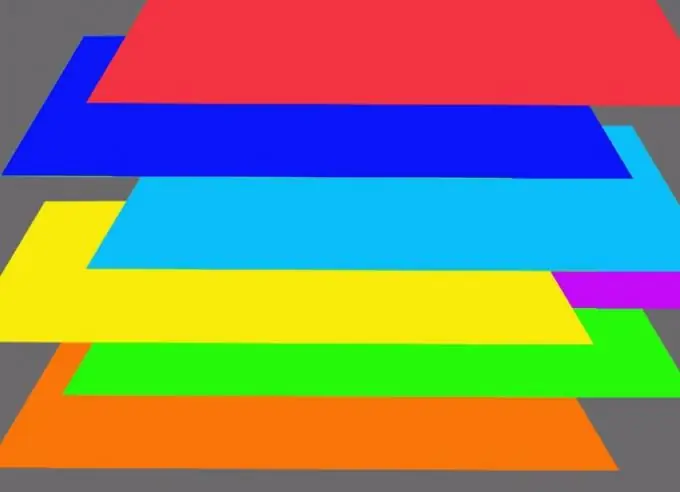
አስፈላጊ
Photoshop ፕሮግራም
መመሪያዎች
ደረጃ 1
የንብርብሮች ዋናው መቆጣጠሪያ የሚከናወነው በመስኮቱ ምናሌ ውስጥ ካለው የንብርብሮች አማራጭ ጋር ሊጠራ በሚችለው በንብርብሮች ቤተ-ስዕል በኩል ነው ፡፡ የ.
ደረጃ 2
ብዙ የአርትዖት ቴክኒኮች በጀርባ ሽፋን ላይ ሊተገበሩ አይችሉም። ንብርብሩን ለመክፈት በአዲሱ የንብርብር ምናሌ ውስጥ ንብርብርን ከጀርባ አማራጩ ይጠቀሙ ፡፡ በተጨማሪም ይህ አማራጭ በቀኝ መዳፊት አዝራሩ ላይ ጠቅ ካደረጉ በኋላ በሚታየው አውድ ምናሌ ውስጥ ይገኛል ፡፡
ደረጃ 3
አንድ ነጠላ ንብርብር ካለው ምስል ጋር ለመስራት ዳራውን ወደ ንብርብር ማዞር አስፈላጊ አይደለም። ከተመሳሳዩ አዲስ ቡድን ውስጥ በቅጅ አማራጭ በኩል ንብርብርን በመጠቀም ንብርብርን መገልበጡ በቂ ነው። ከአውድ ምናሌው የተባዛ ንብርብር አማራጭን ተግባራዊ ካደረጉ ተመሳሳይ ውጤት ይገኛል ፡፡
ደረጃ 4
ከጀርባው በስተቀር ንብርብሮች ሊለዋወጡ ይችላሉ። በሌላ ንብርብር ላይ ከሚገኘው ነገር በስተጀርባ ያለውን የምስሉን ክፍል መደበቅ ከፈለጉ ፣ ሽፋኑን ከምስሉ ጋር በመዳፊት ይጎትቱት ፣ የዚህኛው ክፍል ከፊት ለፊት ካለው ነገር ጋር ባለው ንብርብር ስር ይደበቃል። የንብርብሮች አቀማመጥ በእጅ ብቻ ሳይሆን ከደራደር ምናሌ ውስጥ የአደራጅ ቡድን አማራጮችን በመጠቀምም መቆጣጠር ይቻላል ፡፡
ደረጃ 5
በ Photoshop ሰነድ ውስጥ አዳዲስ ንብርብሮች የተፈጠሩት አሁን ያለውን ንብርብር በመኮረጅ ብቻ አይደለም ፡፡ የንብርብር ምናሌውን አዲስ ቡድን የንብርብር አማራጮችን በመጠቀም ግልጽ ፋይልን በፋይሉ ውስጥ ማስገባት ይችላሉ። የኒው ሙሌት ንብርብር ቡድን አማራጮችን በመጠቀም በቀለም ፣ በቀስታ ወይም በሸካራነት የተሞሉ ንብርብሮች የተፈጠሩ ሲሆን የአዲሱ ማስተካከያ ንብርብር ቡድን አማራጮች በሰነዱ ላይ የማስተካከያ ንብርብር እንዲጨምሩ ያደርጉታል ፡፡
ደረጃ 6
አንድ ንብርብር ሲፈጥሩ ዝርዝሩ እንደ ምናሌ የሚታየው በማስተካከያው ንብርብር ላይ ከቀለም እርማት ማጣሪያ አንዱን ማከል ይችላሉ ፡፡ ይህ ማጣሪያ ከማስተካከያው በታች ያሉትን ሁሉንም የሰነዱን ንብርብሮች ይነካል። ምስሉን በአንዱ ንብርብሮች ላይ ከማጣሪያው ውጤት ለማስወገድ ፣ ከማስተካከያው ንብርብር በላይ ይውሰዱት።
ደረጃ 7
የማስተካከያው ንብርብር ይዘቶች ሊለወጡ ይችላሉ። በዚህ ንብርብር ላይ የሚገኙትን የማጣሪያ ቅንብሮችን ለመለወጥ ፣ የንብርብር ምናሌውን የንብርብር ይዘት አማራጮችን ይጠቀሙ ፡፡ ማጣሪያውን ራሱ መተካት ከፈለጉ የለውጥ ንብርብር ይዘት አማራጭን ይጠቀሙ።
ደረጃ 8
የግለሰባዊ ቁርጥራጮቹን ቅደም ተከተል እና መጠኖቻቸውን ጥሰት ሳይጥሱ ምስልን መለወጥ ሲያስፈልግ ሁኔታዎች አሉ ፣ የእነሱ ክፍሎች በተለያዩ ንብርብሮች ላይ ተኝተዋል ፡፡ ይህንን ተግባር ለመፈፀም የሚያስፈልጉትን ንብርብሮች ይምረጡ እና የቡድን ንብርብሮችን አማራጭ ይተግብሩ ፡፡ በቡድን የተደረደሩ ንብርብሮች ምትክ አንድ አቃፊ ይታያል ፣ ይዘቱ እንደ ነጠላ ምስል ሊለወጥ ይችላል።







